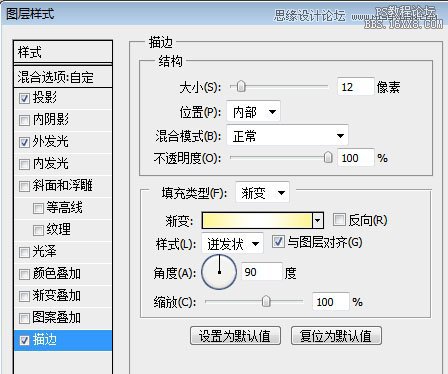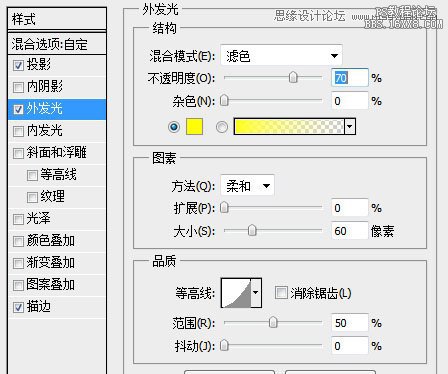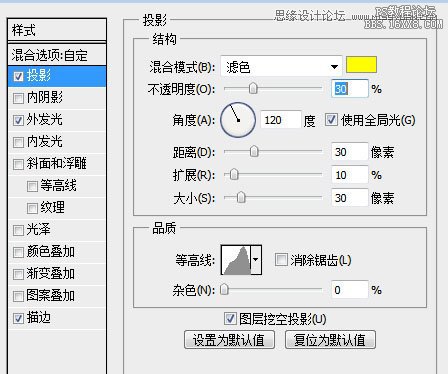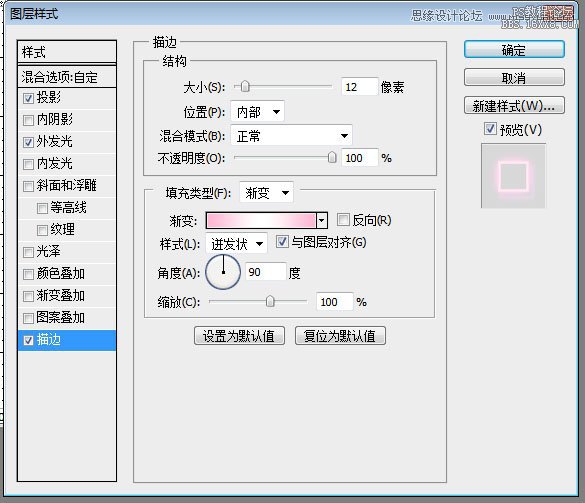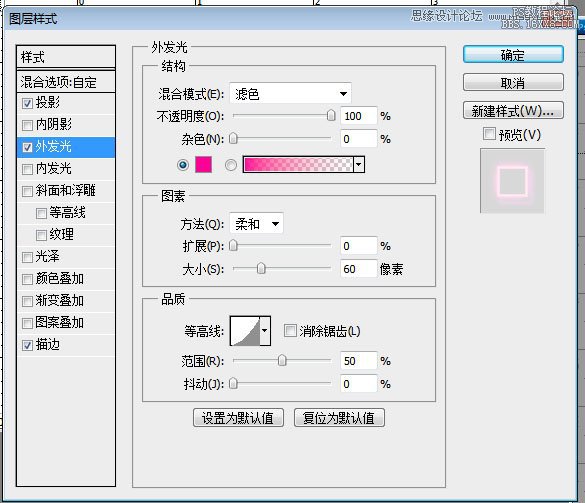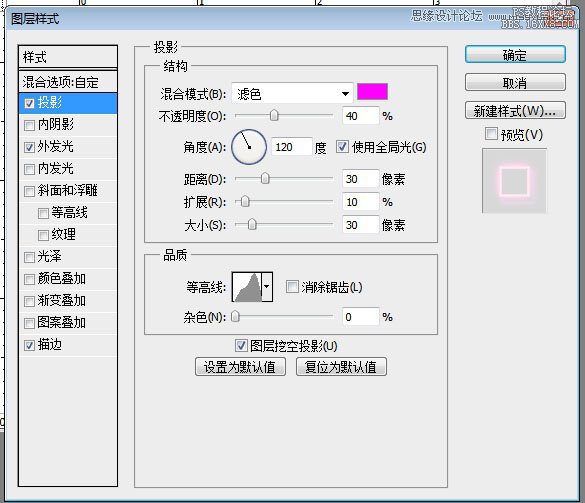ps制作霓虹灯闪字教程(4)
来源:86ps
作者:梦舞飞扬
学习:18240人次
继续选择形状工具,在里面找到一个多边形圈圈,放到“让PS更简单”的文字旁边,点缀一下,下面是黄色的圈圈的霓虹效果的设置参数
描边参数
外发光参数
投影参数
设置完成后,我们再到多边形工具里找到一个波浪形的形状,放到文字的底下,然后再设置粉红色的霓虹效果
描边参数的设置
外发光参数的设置
投影参数的设置。
全部设置完成后,就得到了我们第一幅图的效果,同样的方法,我们只要改变下填充的颜色和渐变设置,就可以依次完成其他两幅图了。
学习 · 提示
相关教程
关注大神微博加入>>
网友求助,请回答!